En el siguiente post, se definen todos aquellos aspectos que deberán ser detallados antes de comenzar a modelar un proyecto de instalaciones, consiguiendo, de ese modo, un modelado más óptimo.
Estructura del Navegador de proyectos
Como se muestra en la figura anterior, en la paleta de instalaciones de un proyecto MEP podemos encontrar las distintas categorías a modelar además de ciertas herramientas para la optimización del modelado. Por otro lado, la nueva estructura del navegador de proyectos agrupa las distintas vistas según su disciplina y la tipología del sistema modelado.
Para las disciplinas de Mecánica, Fontanería y Electricidad, se fijan las siguientes características:
Elementos de la categoría de mecánica, electricidad y fontanería se visualizan en la vista, de acuerdo con su configuración en Estilos de Objeto.
Los elementos de Techo no se visualizan en planta.
El resto de categorías se visualizan en Tramado.
En vistas de planta, la mayoría de elementos, tanto mecánicos, de electricidad y fontanería, dentro del rango de vista, se dibujan encima de otros elementos, independientemente de si el plano de corte interseca o no con ellos. Los aparatos sanitarios no siguen la misma norma.
Las vistas de plano sólo visualizan secciones y alzados con la misma disciplina.
Las líneas ocultas de los elementos se controlan de la siguiente manera: para los elementos mecánicos, eléctricos y de fontanería, las líneas ocultas se visualizan desde las propiedades de la vista (VV) y la configuración de línea oculta del cuadro de diálogo de configuración mecánica y eléctrica.
Una vez definidas las nuevas características de la interfaz MEP, a continuación se indican todos aquellos aspectos a tener en cuenta antes de empezar a trabajar.
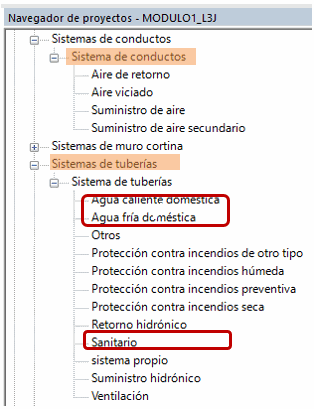
Definición de sistemas
Como se menciona en el post anterior "Por qué utilizar Revit MEP", un sistema es un conjunto de elementos MEP conectados y clasificados de tal forma que definen la función para la que han estado diseñados.
Por lo tanto, será necesario definir todas las tipologías de sistemas, tanto para la climatización como para la fontanería. La definición de cada uno de los tipos dependerá de la duplicidad de los siguientes:
En fontanería:
Agua caliente doméstica.
Agua fría doméstica.
Sanitario.
Agua caliente doméstica.
Agua fría doméstica.
Sanitario.
En clima:
Aire de retorno.
Aire viciado.
Suministro de aire.
Por otro lado, estos sistemas pueden ser customizados en la edición de tipo, donde se define el color representativo de cada uno, el tipo de material, las características mecánicas propias de cada sistema, además de la representación del símbolo de sección de conducto o tubería tanto en una línea (detalle medio o bajo) como en 2 líneas (detalle alto).
CONFIGURACIÓN MECÁNICA (MS)
El cuadro de dialogo de configuración mecánica, definirá la configuración del tamaño de los componentes, el comportamiento y la apariencia de los sistemas mecánicos.
Primero de todo en Línea oculta, se definirá la visualización de las líneas ocultas de los elementos mecánicos, de fontanería y eléctricos.
Por otro lado, aquí se definirá también, los distintas segmentos, diámetros, pendientes y materiales de las tuberías, al mismo tiempo que las secciones de conductos correspondientes a los diámetros comerciales que se emplearán en el proyecto.
Y por último, la definición de las reglas de cálculo con las que Revit trabajará internamente.
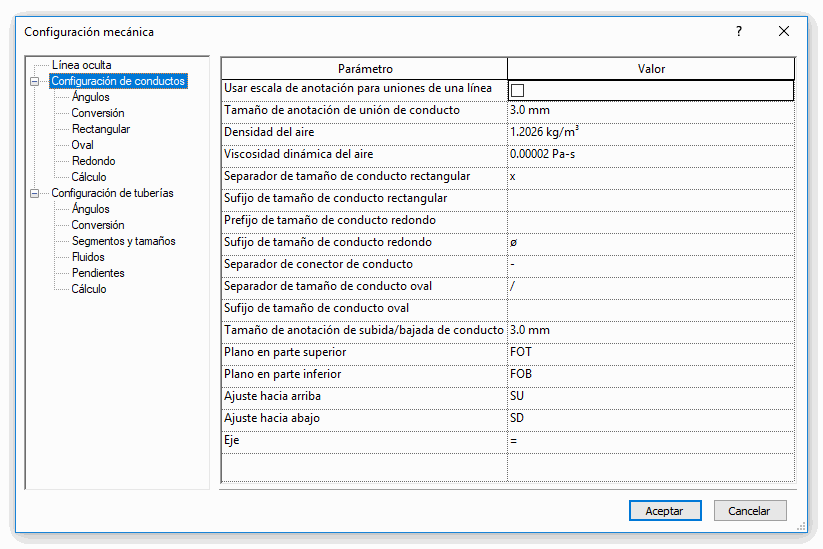
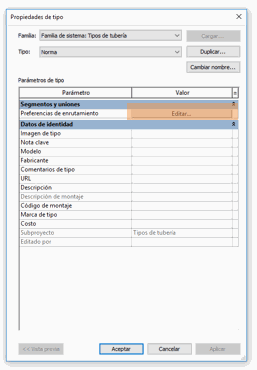
preferencias de enrutamiento
Revit permite asignar a los distintos segmentos definidos en las configuraciones mecánicas, tipologías de uniones que se utilizarán para enrutar tuberías. La ruta para definir las diferentes preferencias, por lo tanto, será desde la edición de tipo de las mismas.
Una vez definidas todas las familias de unión, se habrán definido las reglas de diseño que Revit utilizará para el modelado de ese tipo de tubo. Teniendo ya como patrón, las restricciones de las configuraciones mecánicas además de unas uniones predeterminadas para cada uno de los tipos.
Es importante mencionar que todos los cambios realizados en las preferencias de enrutamiento posteriores al modelado, no tendrán repercusión en los trazos ya modelados. Para que estos cambios se adecuen a lo modelado se deberá utilizar la herramienta “Recoply Type”.
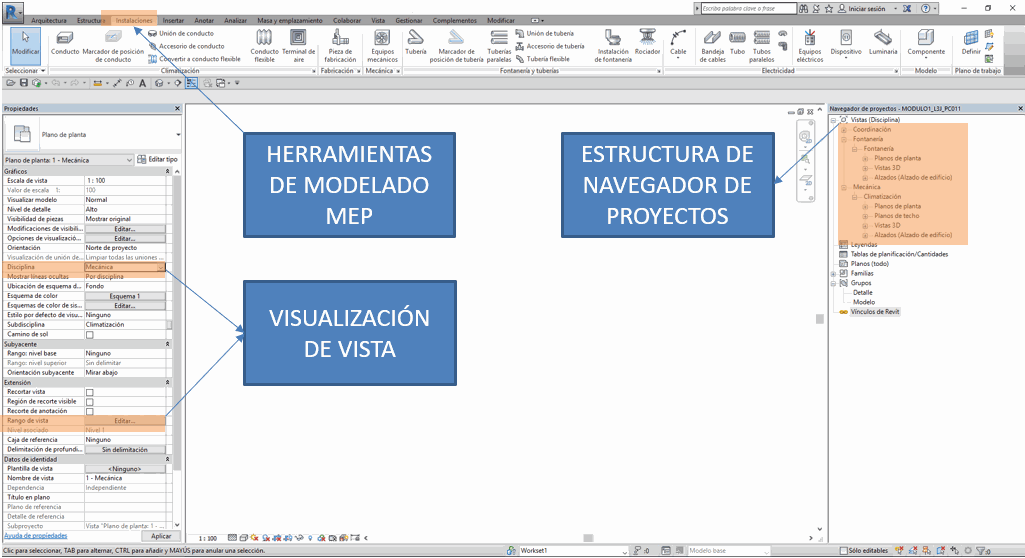


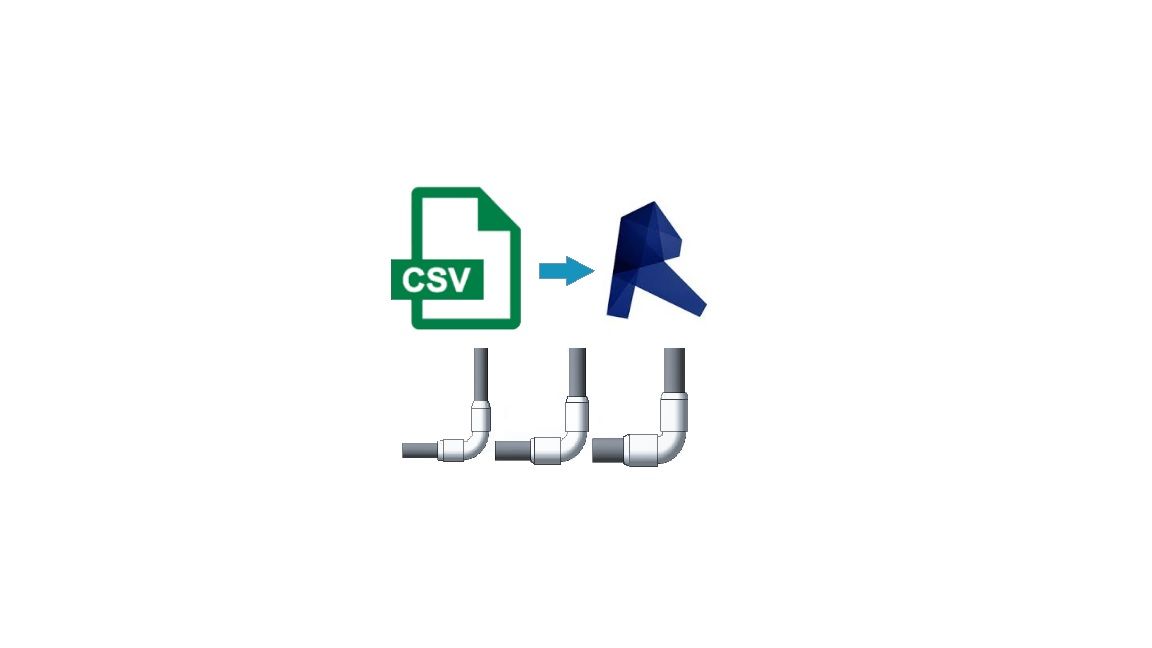

Cómo empezar un proyecto MEP: Configuración previa al modelado